
rustdesk官方版下载 v1.1.9
大小:9.34M类别:远程监控 系统:电脑端安装
对于需要在家远成办公的小伙伴们来说,一款好的远程控制工具是非常重要的,而说起该类型软件,就不得不提起TeamViewer和AnyDesk,但都需要付费购买,并且就算是免费工具受限太多,整体体验感不是很好。所以此次小编要推荐的是rustdesk官方版,使用Rust语言所开发,有一个完美优化的系统,无需太多专业知识,能够让任何用户轻松地建立远程连接,传输文件,或者建立TCP隧道,完美替代其他同类型软件。不仅如此,该软件还采用了最新的TLS 1.3端到端加密技术,建立加密传输的直接连接,如果内网穿透失败,会借助中继服务器建立加密连接,除此之外,在远程连接到另一台设备时,您可以轻松调整图像质量,更改权限级别以及与正在访问您的PC的人聊天。最重要的是,rustdesk没有广告弹窗也没有臃肿的体积,下载下来是单文件免安装,打开可直接使用,非常良心,而且还是直接在github上免费开源的,如果你是个懂技术的或是企业完全可以自己进行拓展优化,甚至搭建自己的连接服务器,感兴趣的朋友们不放下载一试。
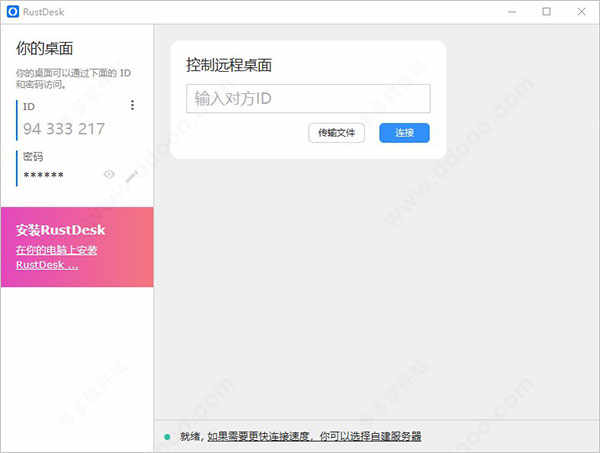
软件亮点
自定义画面质量加密直连,先尝试打洞直连,不行再由服务器转发
内置文件传输和TCP隧道功能
支持自建中继服务器
rustdesk如何搭建服务
以下教程是在群晖NAS的基础上搭建RustDesk远程软件的中继服务器,中继服务器是搭建在群晖NAS上的,使用的是@裙下孤魂制作的群晖NAS套件,客户端是将RustDesk主程序以及配置文件打包成安装包形式,好处就是直接安装,不需要单独去配置中继服务器地址。在搭建之前,需要准备:
一台群晖NAS(无论黑白)
群晖NAS拥有外网以及公网IP
一个域名(可不用备案,当然你的公网IP要是静态的可以不需要域名)
首先下载RustDesk服务端群晖NAS套件并上传至群晖NAS进行安装;
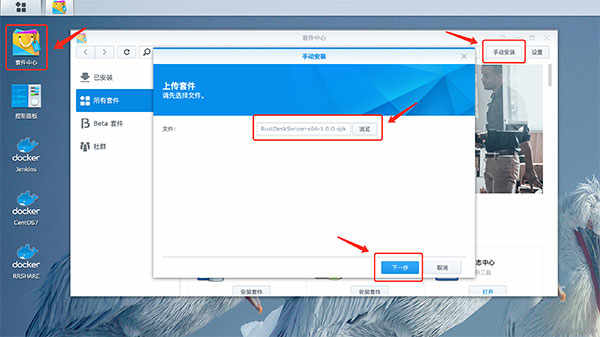
依提示进行应用,确保已经开启,如下图所示:
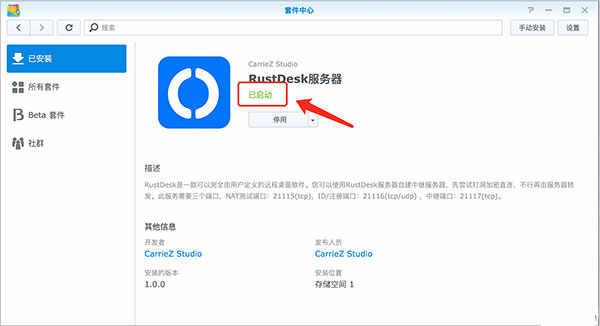
安装好套件并确保其正常启动,RustDeSK中继服务需要用到下面端口;

接下来就是在Windows电脑上打开RustDesk软件并配置你搭建好的中继服务器地址,找到RustDesk软件配置文件所在目录,win+R调出运行并输入“%Appdata%”即可;
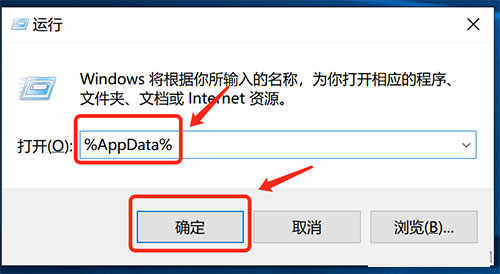
找到RustDesk目录下config目录中的“RustDesk.toml”和“RustDesk2.toml”文件;
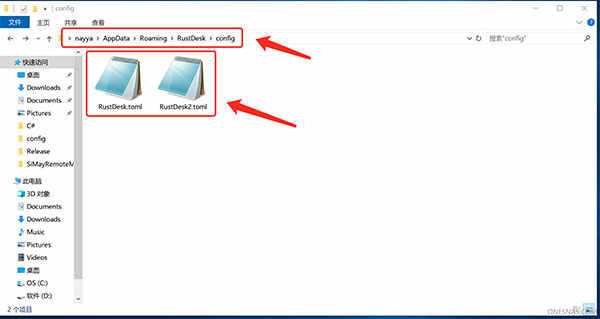
用记事本打开找到的两个文件并进行修改,RustDesk.toml - 未修改;
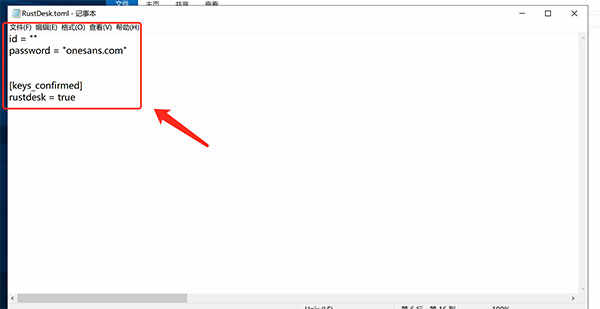
RustDesk2.toml基本不用修改,只要保证你所搭建的中继服务器域名信息正确即可;
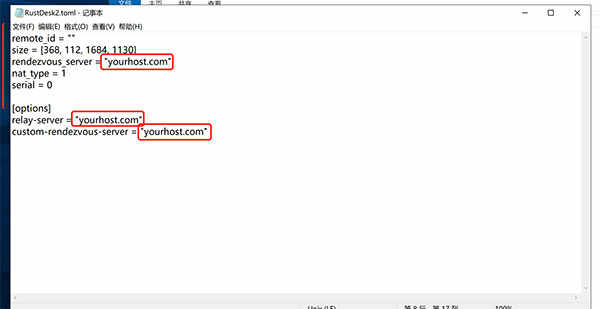
然后再将程序进行打包,这里使用的是Advanced Installer,创建项目;

在产品细节中输入安装名称等相关信息后,导入RustDesk主程序文件;
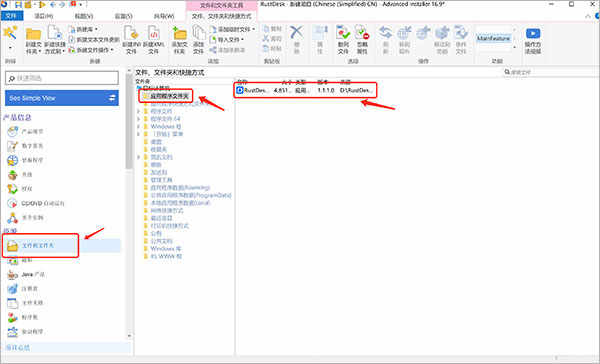
创建桌面快捷方式,编辑快捷方式信息;
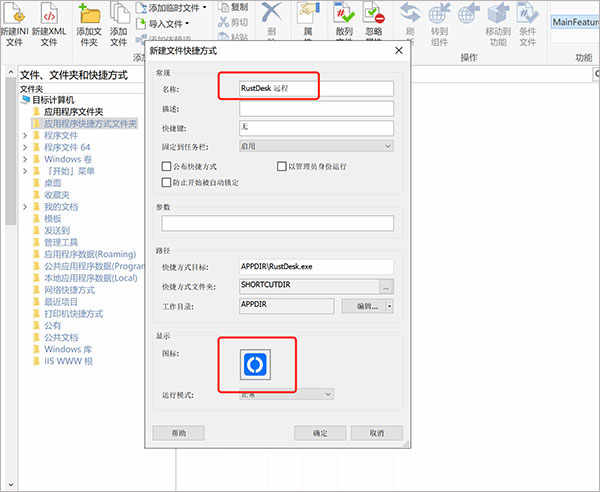
创建配置文件目录并导入修改好的配置文件;
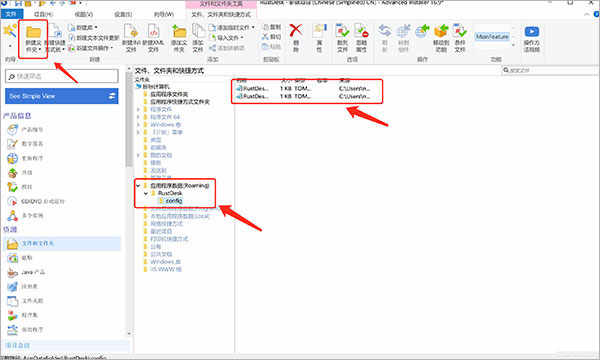
编辑安装参数,修改构建参数为exe并设置安装包图标;
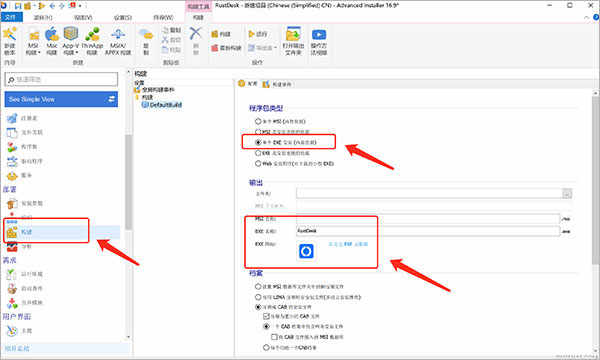
检查启动条件里是否取消勾选在找到活动Internet连接时运行;
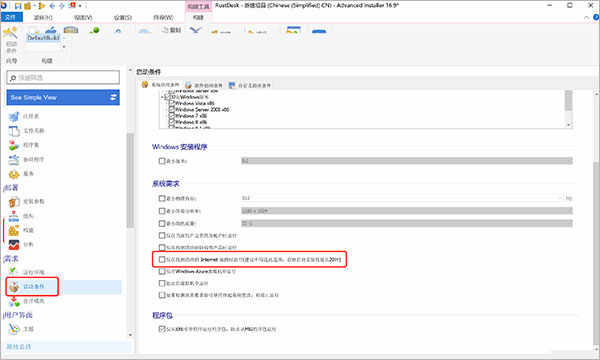
最后选择喜欢的安装包主题即可完成啦。
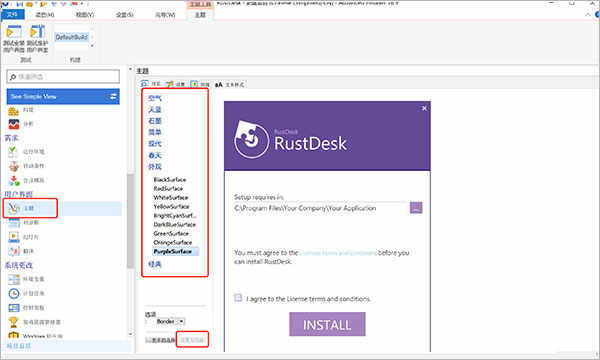
功能特性
1、安全我们采用TLS 1.3端到端加密协议保护用户的通信安全。如果你不信任免费网络服务,可以安装服务器程序建立自己的网络。甚至购买我们的源代码进行深度定制
2、自定义画面质量
你可以在客户端程序里调节bitrate和quantizer改变画面传输质量
3、内置文件传输和TCP隧道功能
使用内置文件管理器可以方便地与远程电脑互传文件。设置TCP隧道也很容易,更提供了快捷RDP模式,一键就可以实现基于TCP隧道的RDP连接
4、轻量
无需管理员权限和安装,就可以直接使用
5、使用你自己的网络
我们提供服务器端软件程序,您不再需要依赖任何第三方云服务,达到最高的数据安全性。而且我们还提供一个可以正常工作的开源示例。
6、源代码
代码开源,使用Rust语言写成
相关推荐
人气软件





























